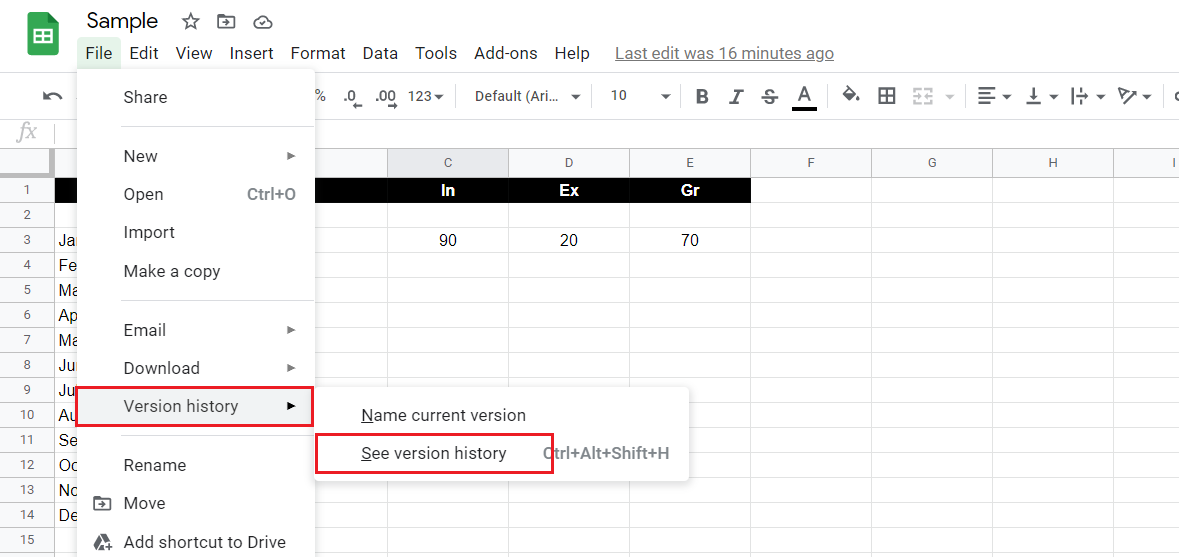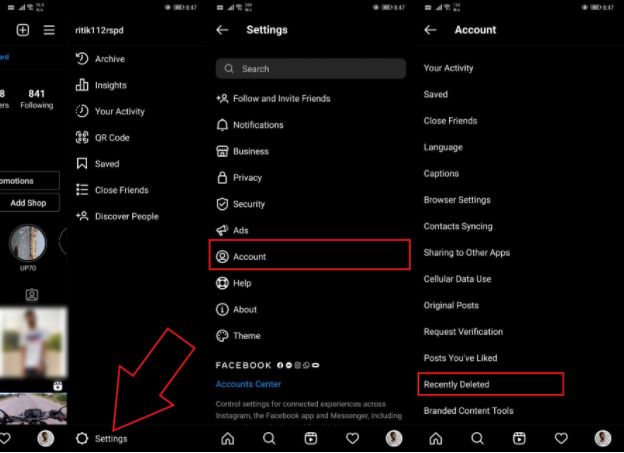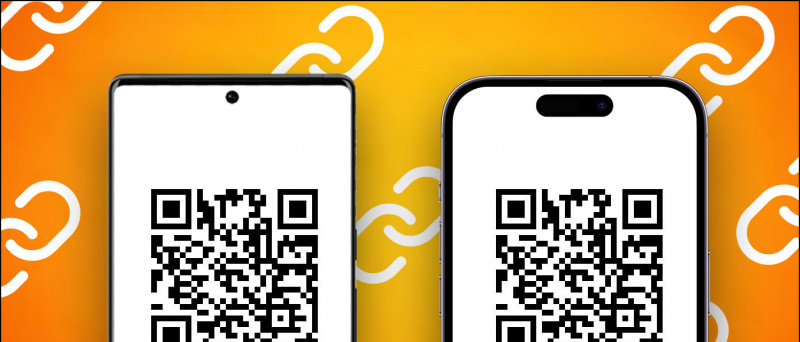Con macOS Ventura e iOS 16, Apple ha introdotto Continuity Camera che ti consente di utilizzare in modalità wireless il tuo iPhone come webcam per le videochiamate su Mac o MacBook. In questo articolo, vediamo come utilizzare Camera Continuity tra macOS Ventura e iOS 16 per app per videochiamate come Zoom o FaceTime e siti web come Google Meet. Nel frattempo, puoi imparare a farlo ottieni la videocamera di continuità su Windows .

Sommario
Continuity Camera è una funzione di trasferimento che ti consente di utilizzare il tuo iPhone come wireless webcam per le videochiamate sul tuo Mac. Se non sei così soddisfatto della webcam esistente del tuo MacBook o vuoi muoverti liberamente mentre partecipi a una videoconferenza FaceTime , Ingrandisci , o Google Meet , è qui che la funzione viene in soccorso.
come impostare il volume delle notifiche Android
Tuttavia, tieni presente che Continuity Camera ha un lungo elenco di requisiti. Inoltre, funziona solo su iPhone XR e modelli più recenti. Inoltre, il tuo iPhone e Mac devono eseguire rispettivamente iOS 16 e macOS Ventura, per ovvi motivi.
Pre-requisiti per la telecamera di continuità
- iPhone con iOS 16.
- Mac con macOS Ventura.
- iPhone 8/XR o più recente per far funzionare Camera Continuity.
- Funziona con qualsiasi app per videochiamate: FaceTime, Zoom, Teams, Webex, Google Meet, ecc.
Altri requisiti
- Lo stesso account Apple dovrebbe essere connesso sia su Mac che su iPhone.
- Bluetooth e Wi-Fi abilitati sia su Mac che su iPhone.
- È richiesto iPhone 11 o più recente per Center Stage e Desk View.
- Per Studio Light è richiesto iPhone 12 o più recente.
- Fotocamera di continuità abilitata in Impostazioni iOS > Generale > AirPlay & Giù le mani. È attivato per impostazione predefinita.
Usa Continuity Camera nelle app video (FaceTime, Zoom, Skype, ecc.)
Con Continuity Camera, il Mac rileverà il tuo iPhone come fotocamera e microfono. Quindi, puoi usarlo per qualsiasi app che richieda l'input della fotocamera.
1. Apri il app per videochiamate a tua scelta su Mac, ad esempio FaceTime, Zoom o Skype.
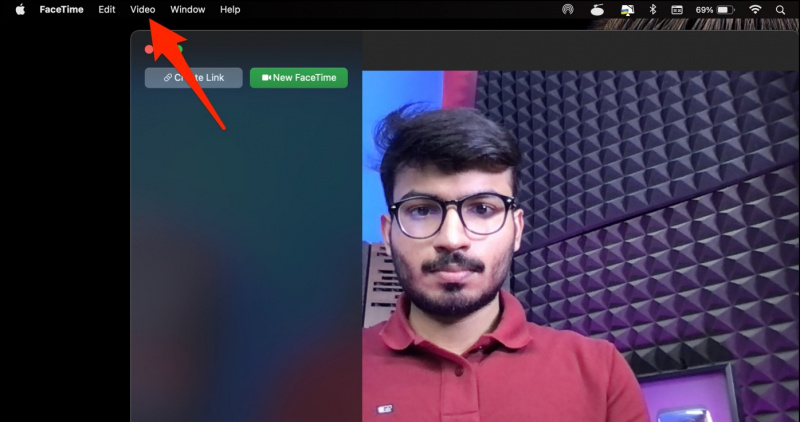
aggiungi un suono di notifica personalizzato galaxy note 8
Due. Clicca il Impostazioni opzione sull'interfaccia di videochiamata.
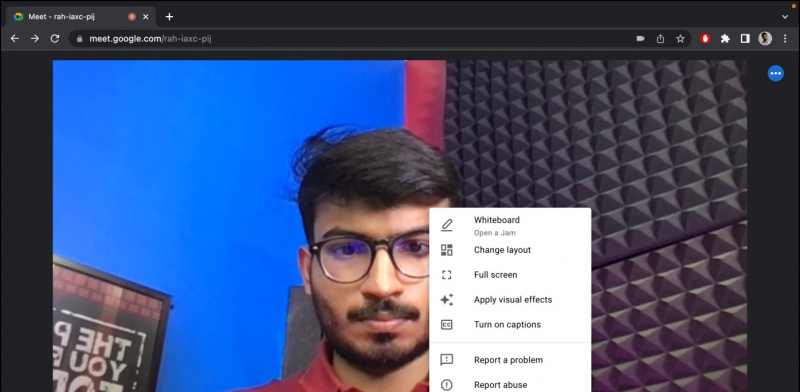
Quattro. Ecco, tocca Telecamera e seleziona il tuo i phone nome .
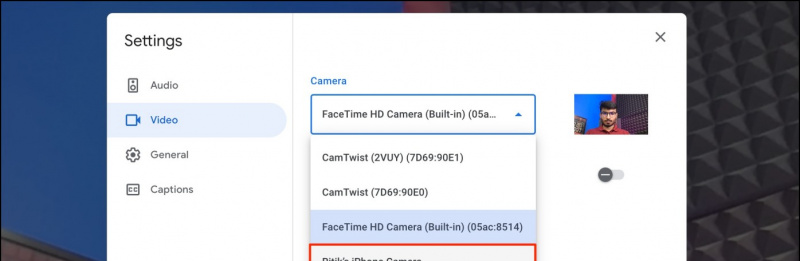
La funzione Continuity Camera è un'ottima aggiunta per le persone che effettuano regolarmente videochiamate.
Professionisti
- Poiché utilizza la fotocamera principale dell'iPhone, la qualità è molto più avanti.
- Muovi liberamente la videocamera durante la videochiamata.
- iPhone può essere utilizzato sia in modalità orizzontale che verticale.
- Funziona perfettamente anche su build beta.
Contro
- Impossibile passare alla fotocamera anteriore su iPhone.
- Lo schermo dell'iPhone deve essere bloccato affinché Camera Continuity funzioni.
Domande frequenti
Cosa succede quando si utilizza la continuità della fotocamera su iPhone?
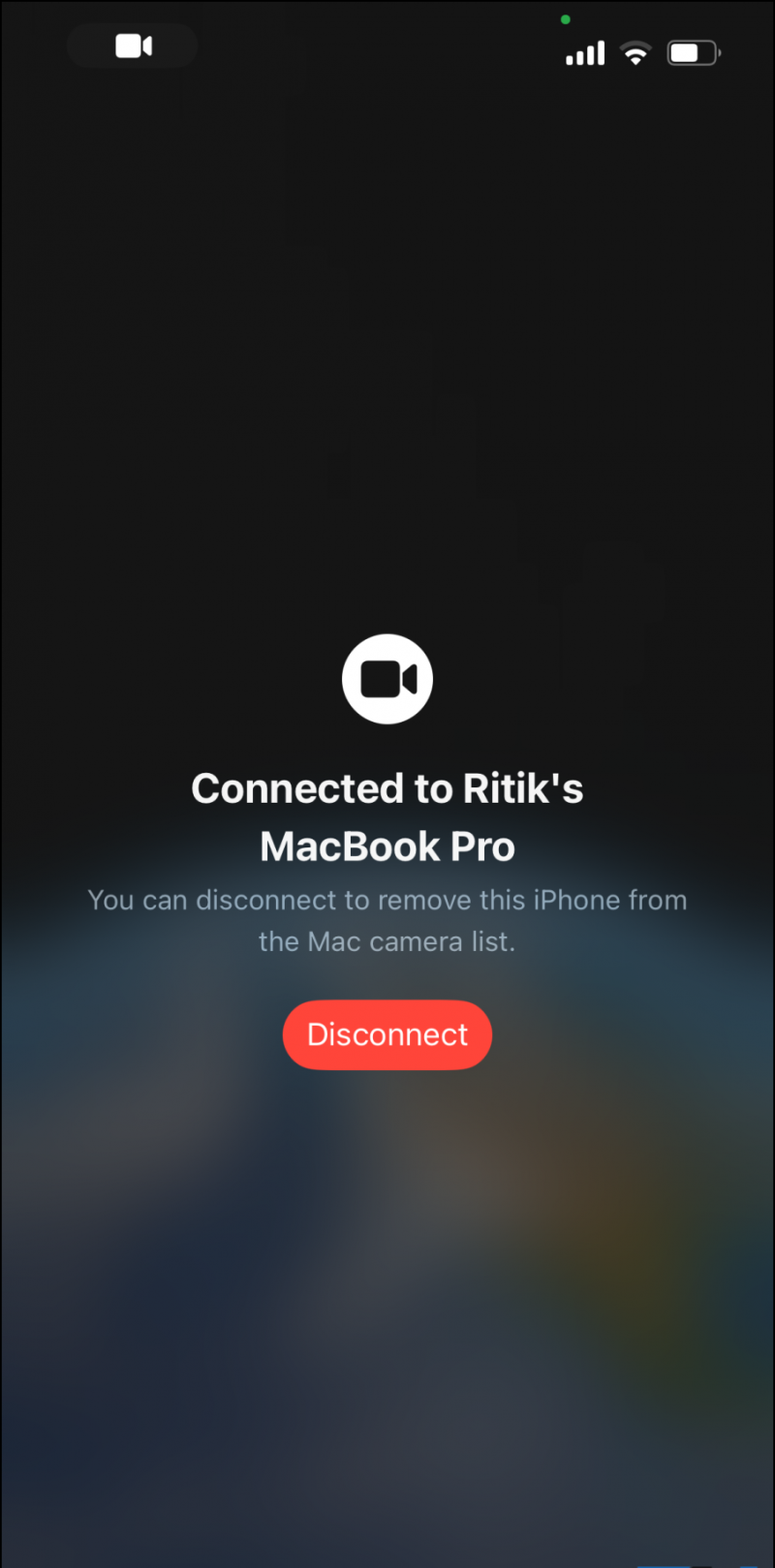
Quando si utilizza iPhone come webcam wireless per Mac tramite Continuity Camera, lo schermo deve rimanere bloccato. Lo sblocco dello schermo metterà in pausa la fotocamera. Inoltre, silenzia tutte le notifiche in arrivo: tutte le notifiche di chiamata importanti vengono inoltrate al Mac.
Come utilizzare Center Stage, Studio Light o Desk View?
Puoi utilizzare le opzioni Modalità ritratto, Studio Light, Desk View e Center Stage indipendentemente dall'app quando utilizzi Continuity Camera. Ecco una panoramica generale degli effetti video:
- Modalità ritratto: Applica una sfocatura uniforme allo sfondo durante la videochiamata.
- Centro di tirocinio: Utilizza l'apprendimento automatico e l'obiettivo ultra grandangolare su iPhone per eseguire automaticamente la panoramica della fotocamera e tenerti nell'inquadratura.
- Luce da studio: Illumina il tuo viso e scurisce lo sfondo dietro di te.
- Vista scrivania: Utilizza la fotocamera ultra grandangolare del tuo iPhone per mostrare cosa c'è sulla tua scrivania durante una videoconferenza.
Ecco come utilizzare gli effetti video in Continuity Camera:
1. Apri il Centro di controllo su Mac.
Due. Qui, clicca su Effetti video per rivelare queste opzioni.
come installare app non identificate su mac
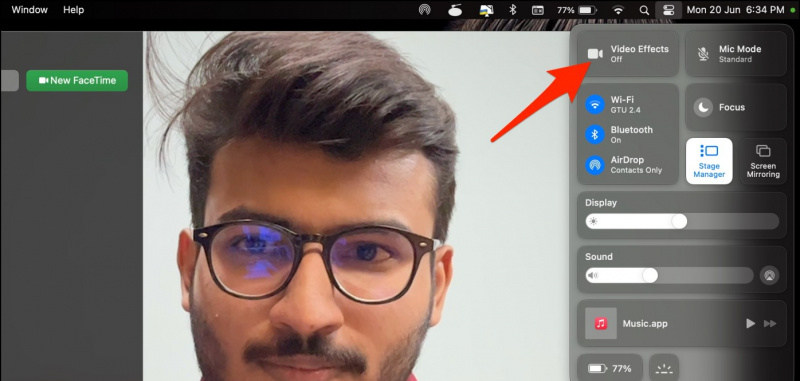

Avvolgendo
Si trattava di come utilizzare la funzione Continuity Camera e far funzionare l'iPhone come webcam wireless per Mac durante le videochiamate. Abbiamo anche menzionato i pro e i contro della funzione e le relative domande per rispondere alle tue domande. Sentiti libero di contattarci per qualsiasi altro dubbio o domanda.
Potresti essere interessato a:
- 7 modi per correggere l'icona dell'app bloccata nel Launchpad del Mac dopo la disinstallazione
- 5 modi per aumentare la luminosità massima dello schermo del monitor (Windows, Mac)
- Come abilitare la modalità fotocamera da 48 MP sul tuo iPhone?
- Trucchi per MacOS Ventura Stage Manager: nascondi app recenti, mostra file desktop e altro
Puoi anche seguirci per notizie tecniche istantanee su Google News o per suggerimenti e trucchi, recensioni di smartphone e gadget, iscriviti beepry.it,